在如今的移动互联网时代,拍摄照片已经成为我们生活中不可或缺的一部分,而华为手机作为一款备受瞩目的智能手机品牌,不仅在拍照技术上有着出色的表现,还提供了许多实用的功能来满足用户的不同需求。其中之一就是华为手机如何拼图相片,让我们能够将多张照片合成一张,展现出更加丰富多样的场景和故事。华为手机到底有什么方法可以实现这样的功能呢?让我们一起来探究一下。
华为手机如何将多张照片合成一张
步骤如下:
1.先在华为手机桌面打开【图库】功能。
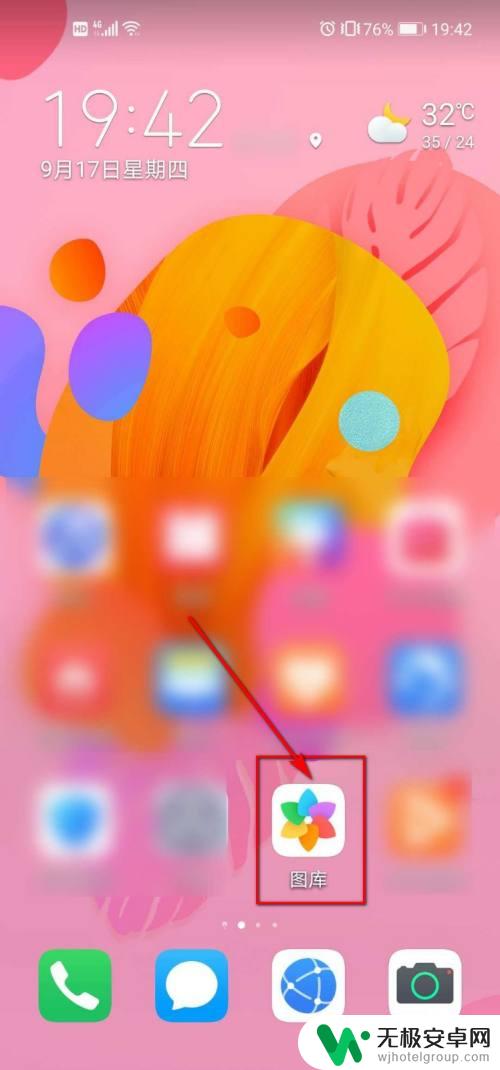
2.进入到默认的照片主页后,点击右上角的竖立的【…】图标。
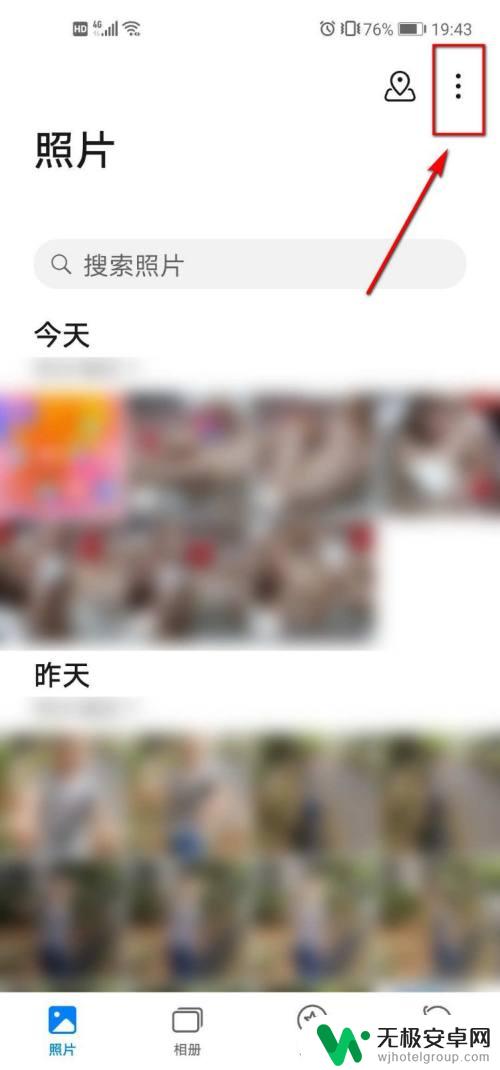
3.在弹出的菜单列表中选择【创作拼图】选项。
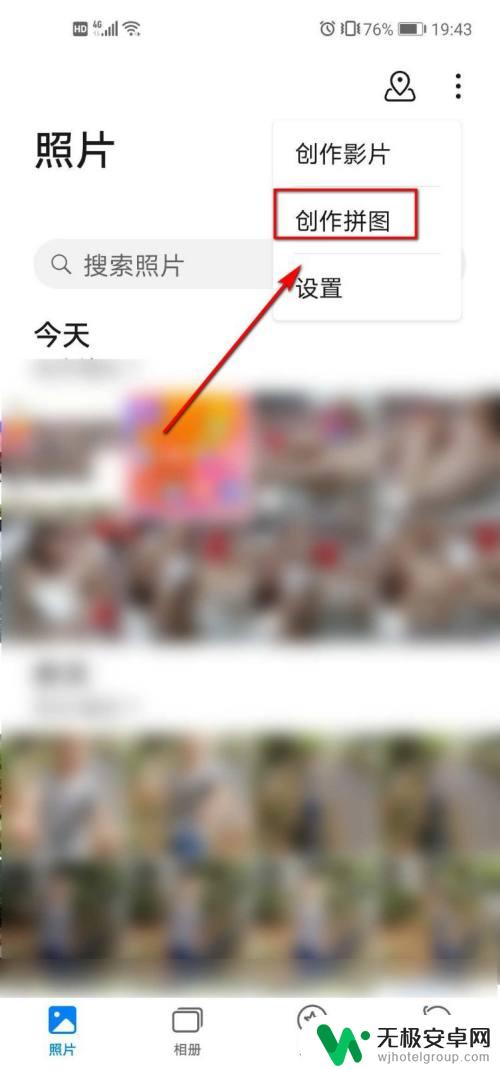
4.勾选好要作为拼图的照片后,点击【开始制作】选项。
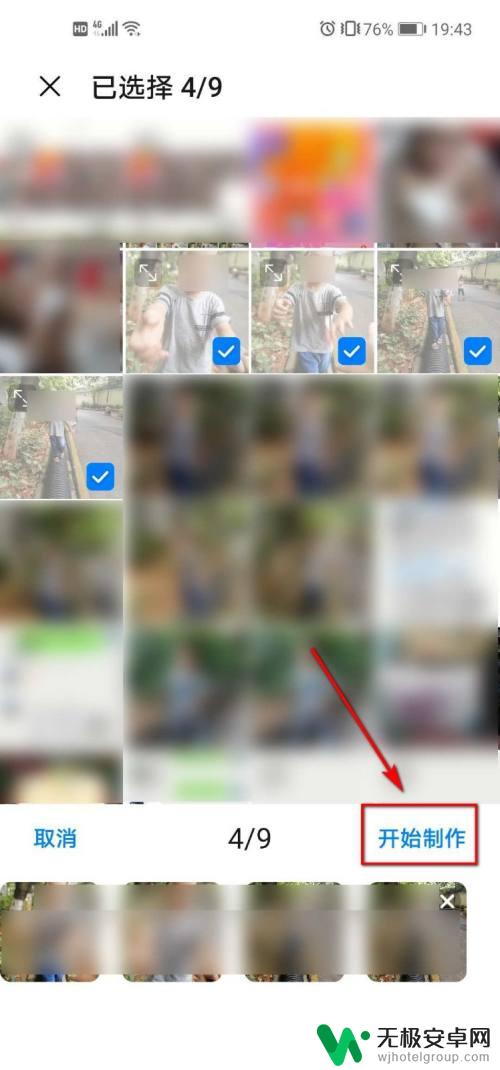
5.进入拼图界面,可对边框和拼图样式进行设置。
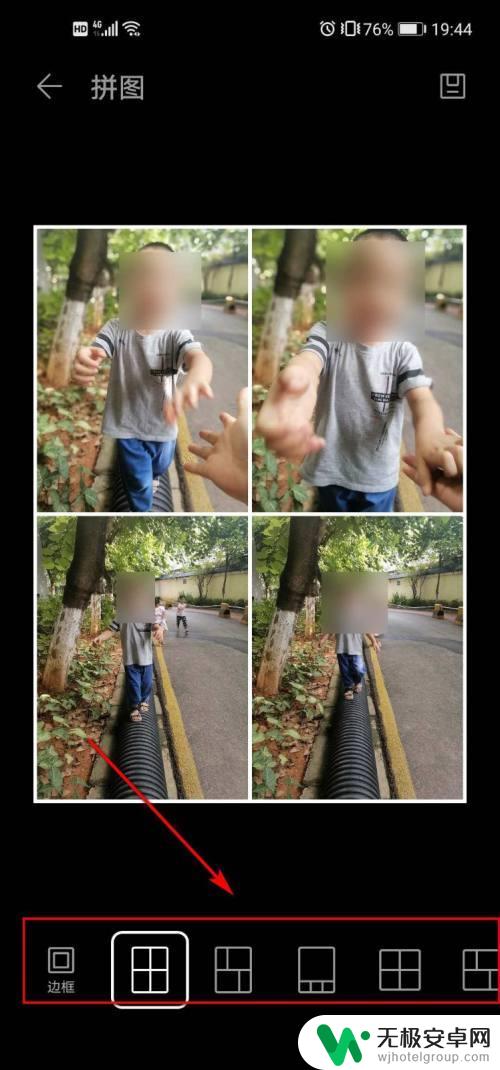
6.当设置完成后,点击右上角页面的保存按钮。

7.回到刚才打开的图库页面,就可以看到成品图了。这样的拼图制作很方便、也很好看,大伙可以学起来哟。
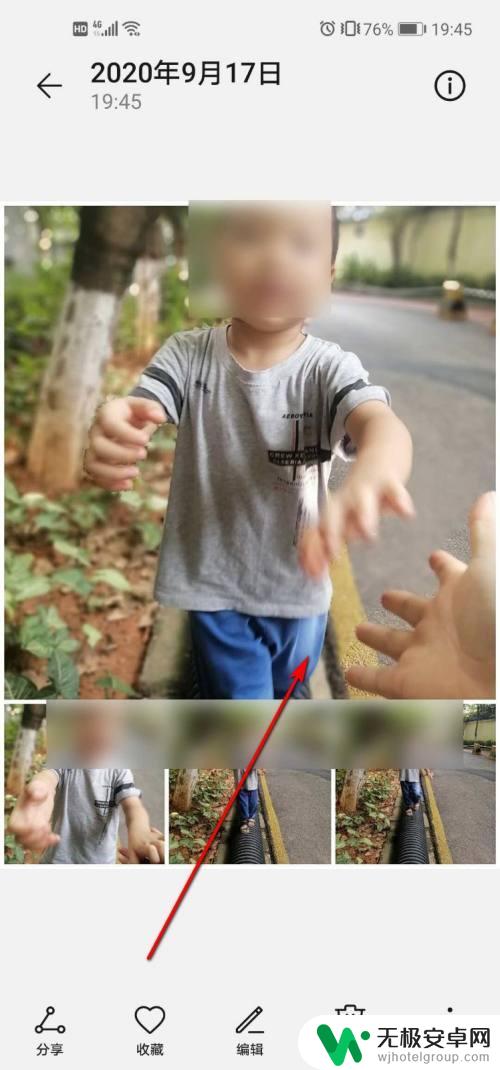
以上就是华为手机如何拼接照片的全部内容,如果你也遇到了同样的情况,请参照小编提供的方法来处理,希望这对大家有所帮助。











